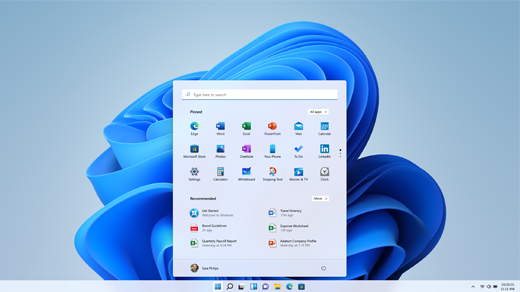La technologie faisant partie intégrante de la vie quotidienne, il est important de mettre en place certaines limites pour protéger les enfants des sites Web[7] matures et ainsi de suite. Si vous êtes un parent inquiet et que vous avez Microsoft[2] 365, vous avez en fait une grande variété d’applications à votre disposition, y compris quelque chose appelé Family Safety. Family Safety est un hub Microsoft[2] qui permet aux parents de fixer des limites à l’utilisation de la technologie par leur enfant. Il existe plusieurs façons d’accéder à cette application. Tout ce que vous avez à faire est de suivre ces étapes simples.
Ouvrir la sécurité familiale via l’application Microsoft 365
Si vous avez l’application Microsoft[2] 365 sur votre ordinateur[3], sélectionnez l’icône[4] de cercle superposé bleu et violet pour ouvrir le hub.
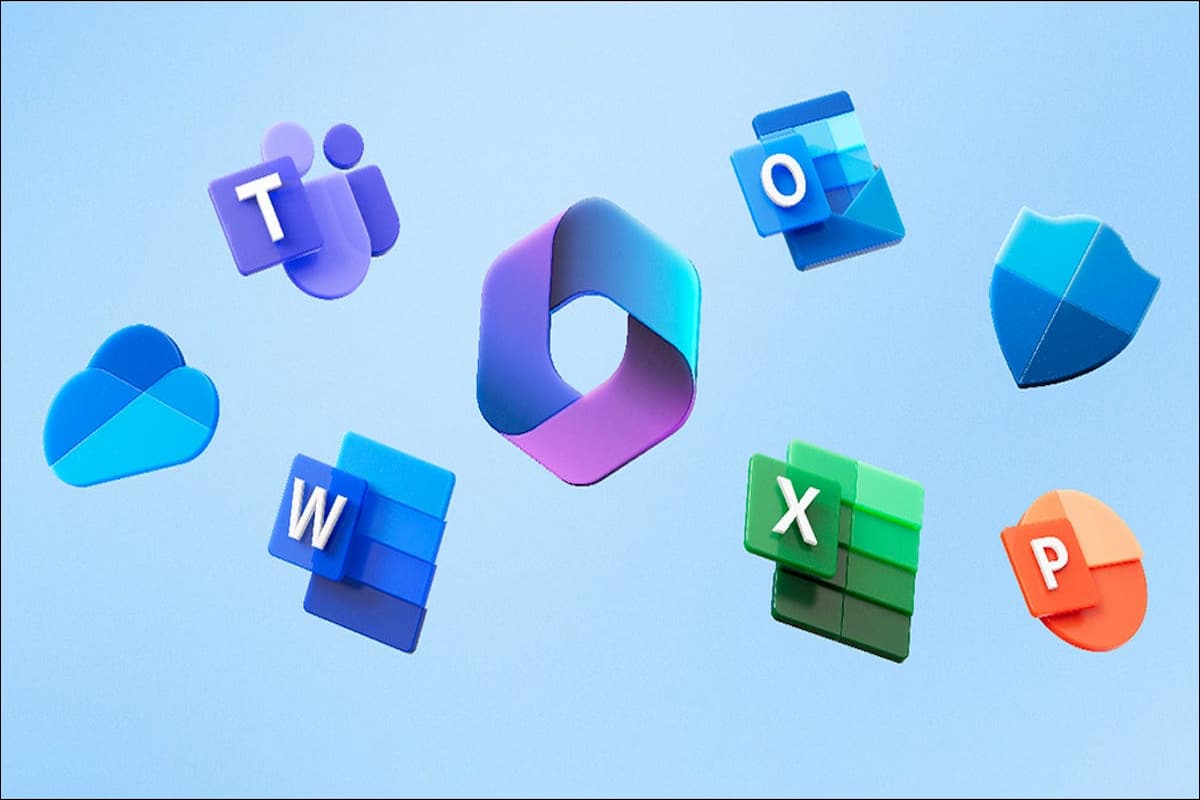
IDG / Alex Huebner
Une fois dans Microsoft[2] 365, vous verrez un menu sur le côté gauche. Cliquez sur « Applications » pour ouvrir un menu de toutes les applications Microsoft[2] disponibles.
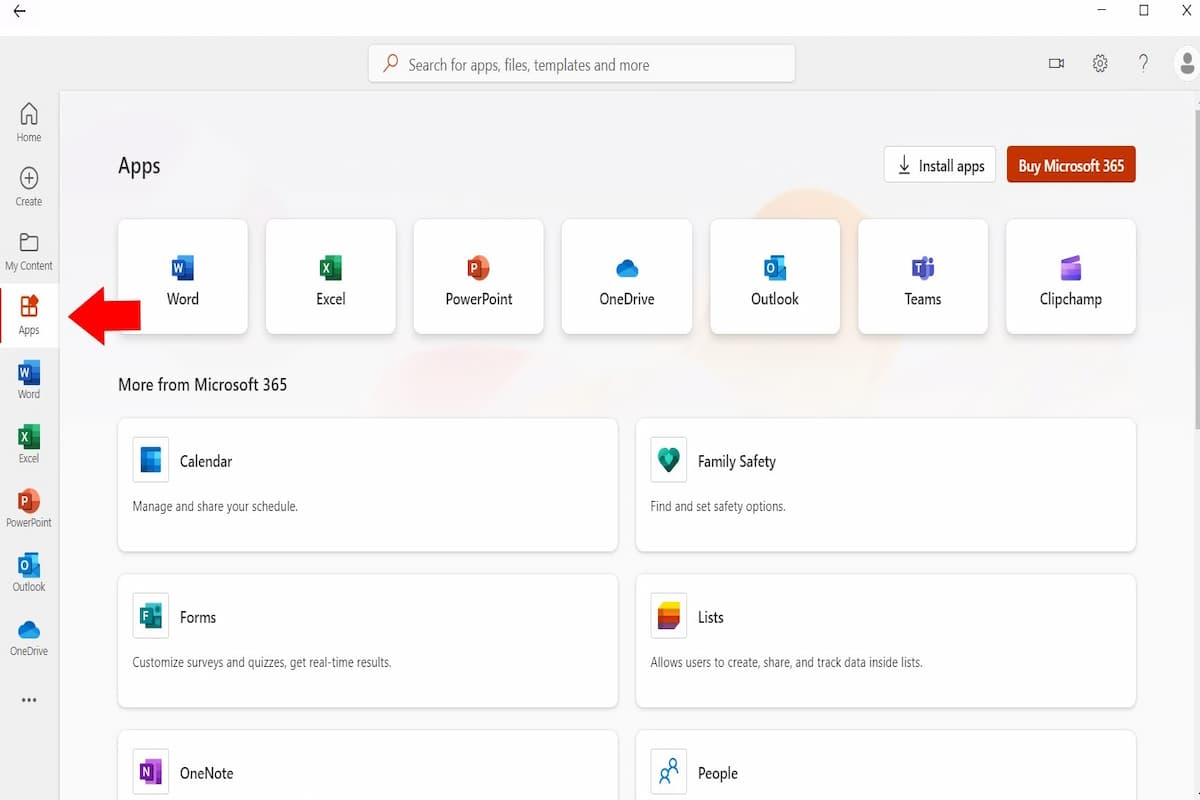
IDG / Alex Huebner
Dans le menu des applications, sélectionnez l’icône[4] verte qui indique « Sécurité familiale » à côté.
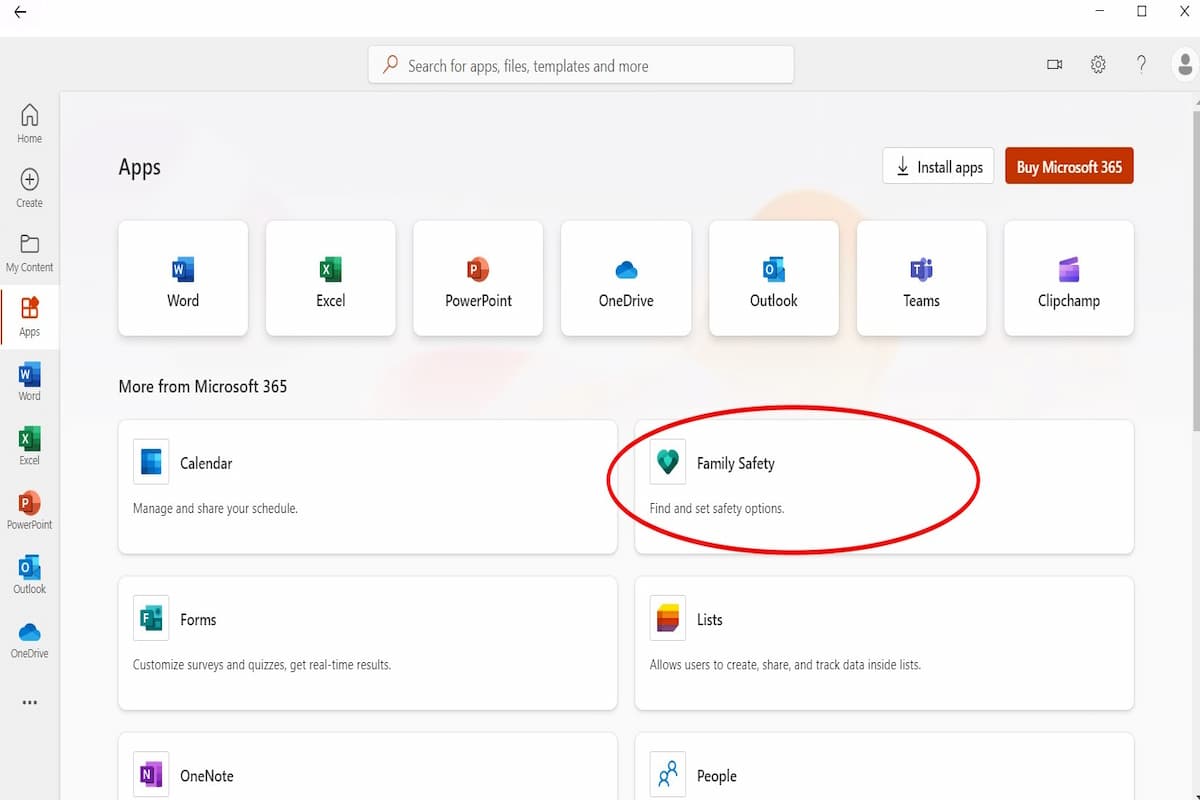
IDG / Alex Huebner
Cela ouvrira une fenêtre[5] de navigateur qui affiche toutes les options possibles de Family Safety. Sélectionnez simplement ceux que vous souhaitez configurer pour vos enfants et suivez les instructions.
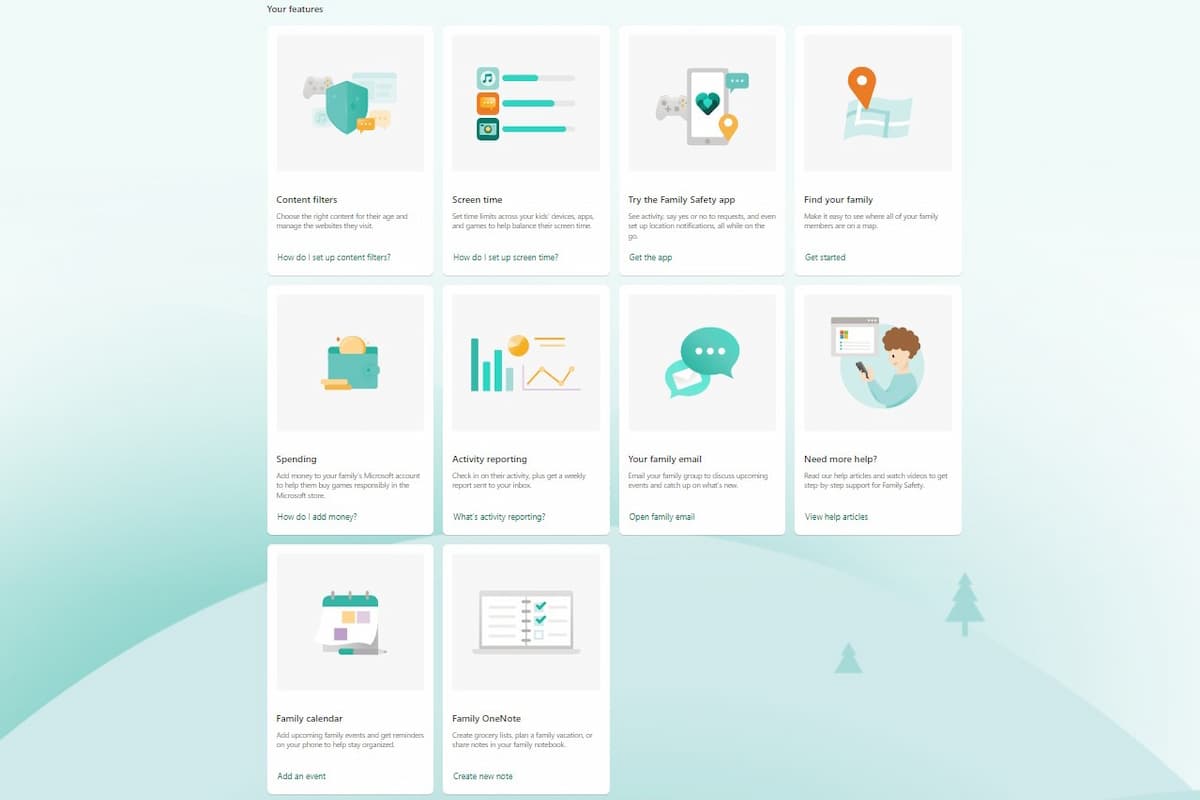
IDG / Alex Huebner
Ouvrez la sécurité familiale sur le site Web de Microsoft
Si vous ne disposez pas de l’application Microsoft[2] 365 ou si vous la configurez à partir d’un autre ordinateur[3], vous pouvez vous connecter à votre compte Microsoft et mettre ces paramètres en place où que vous soyez. Sur la page Web[7], cliquez sur le bouton « Connexion » à droite pour vous connecter. Vous êtes peut-être déjà connecté si vous avez déjà utilisé Microsoft[2] en ligne.
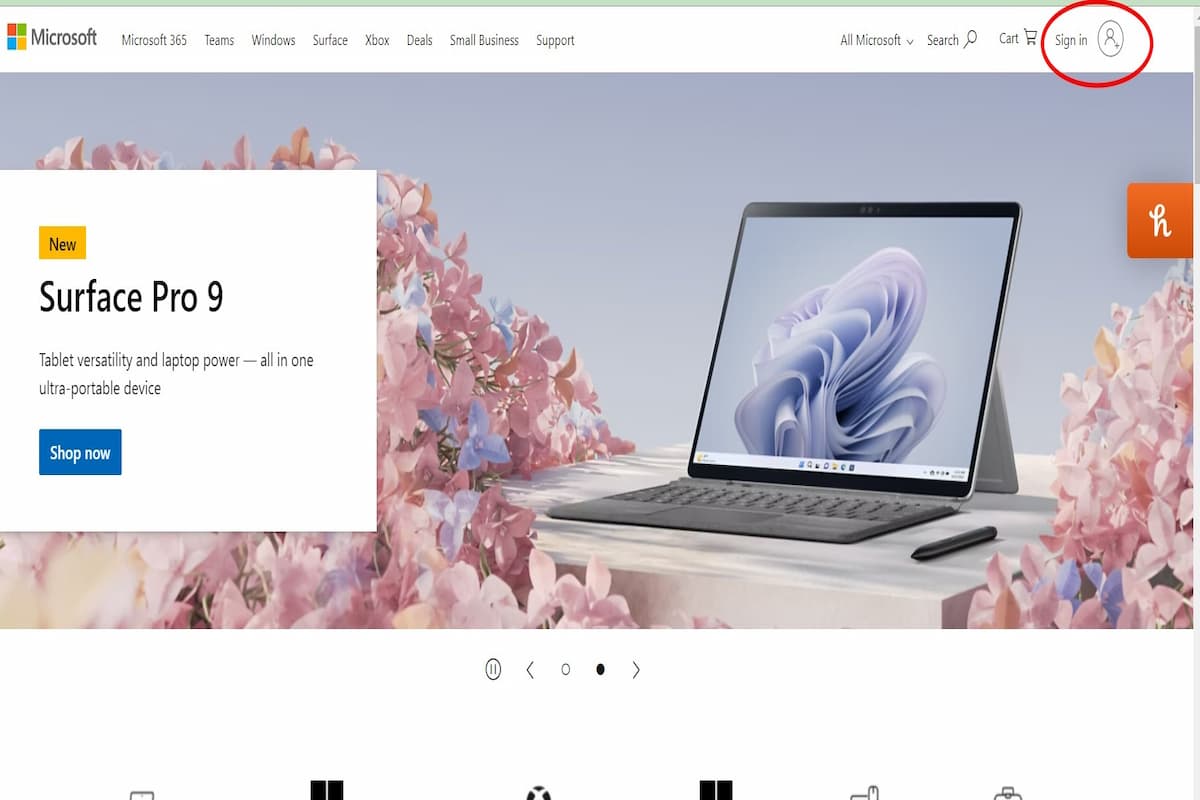
IDG / Alex Huebner
Une fois connecté, revenez à la page principale de Microsoft[2] et cliquez au même endroit pour ouvrir les informations de votre compte. Lorsque vous êtes sur la page de votre compte, cliquez sur le bouton de l’application en haut à gauche de l’écran[6].
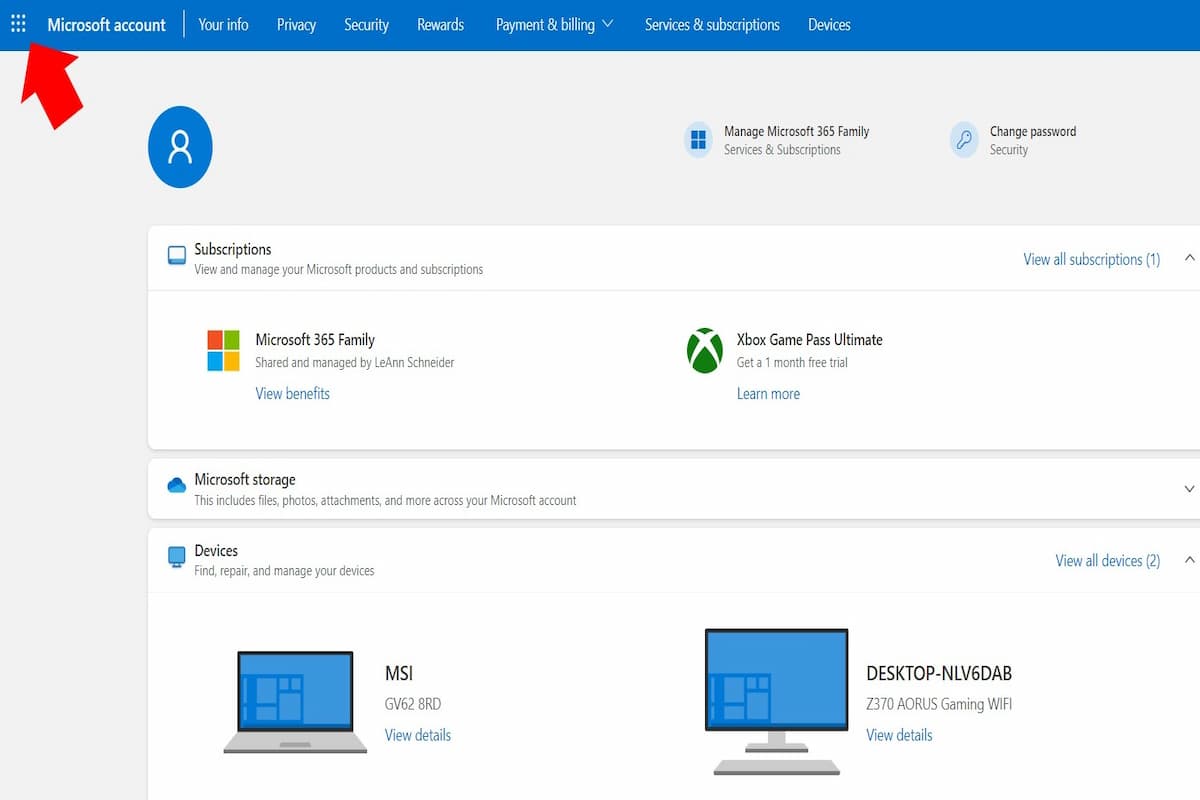
IDG / Alex Huebner
Après avoir cliqué sur le bouton de l’application, un menu apparaîtra avec toutes vos options. « Sécurité familiale » peut être l’une des options disponibles dans le menu. si c’est le cas, sélectionnez-le. Sinon, sélectionnez « Toutes les applications » pour afficher plus d’options.
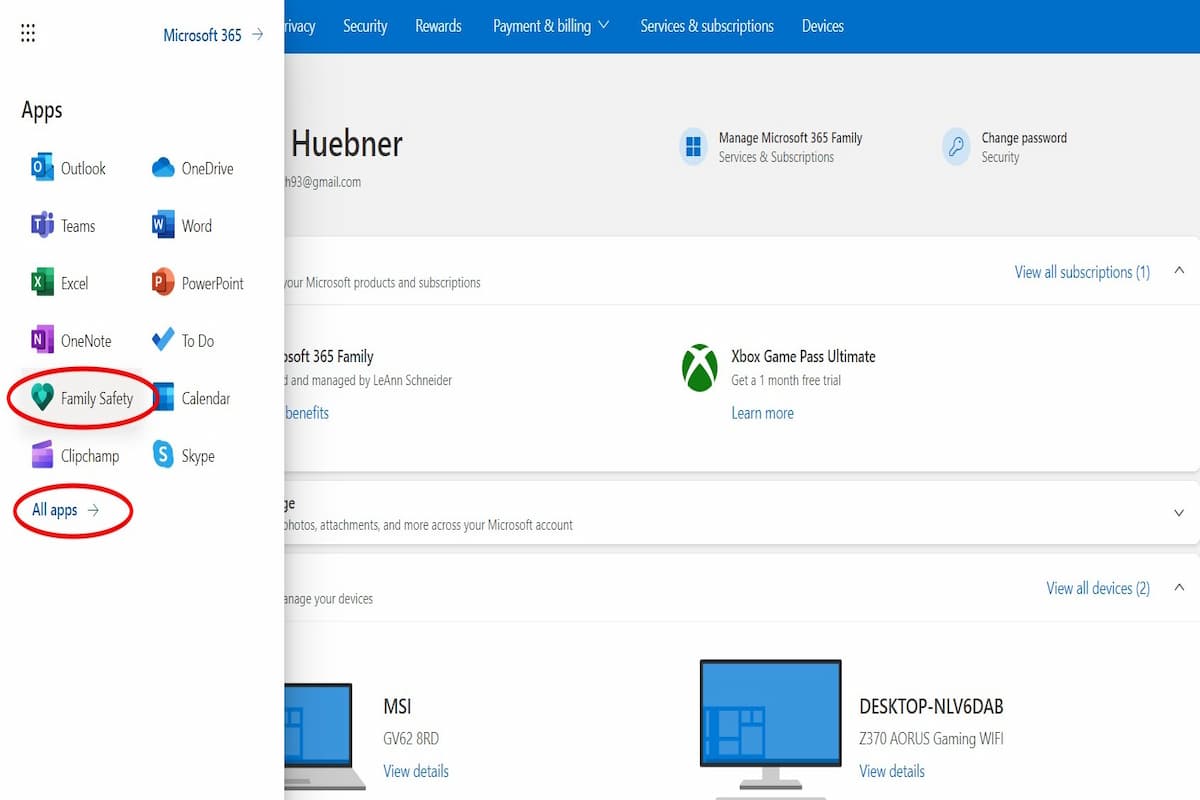
IDG / Alex Huebner
Cette méthode vous amènera à la même page Web[7] que la méthode 365 où vous pourrez sélectionner les fonctionnalités[1] que vous souhaitez implémenter pour votre famille. Sélectionnez la vignette qui vous intéresse pour qu’elle vous guide à travers la configuration et les options.
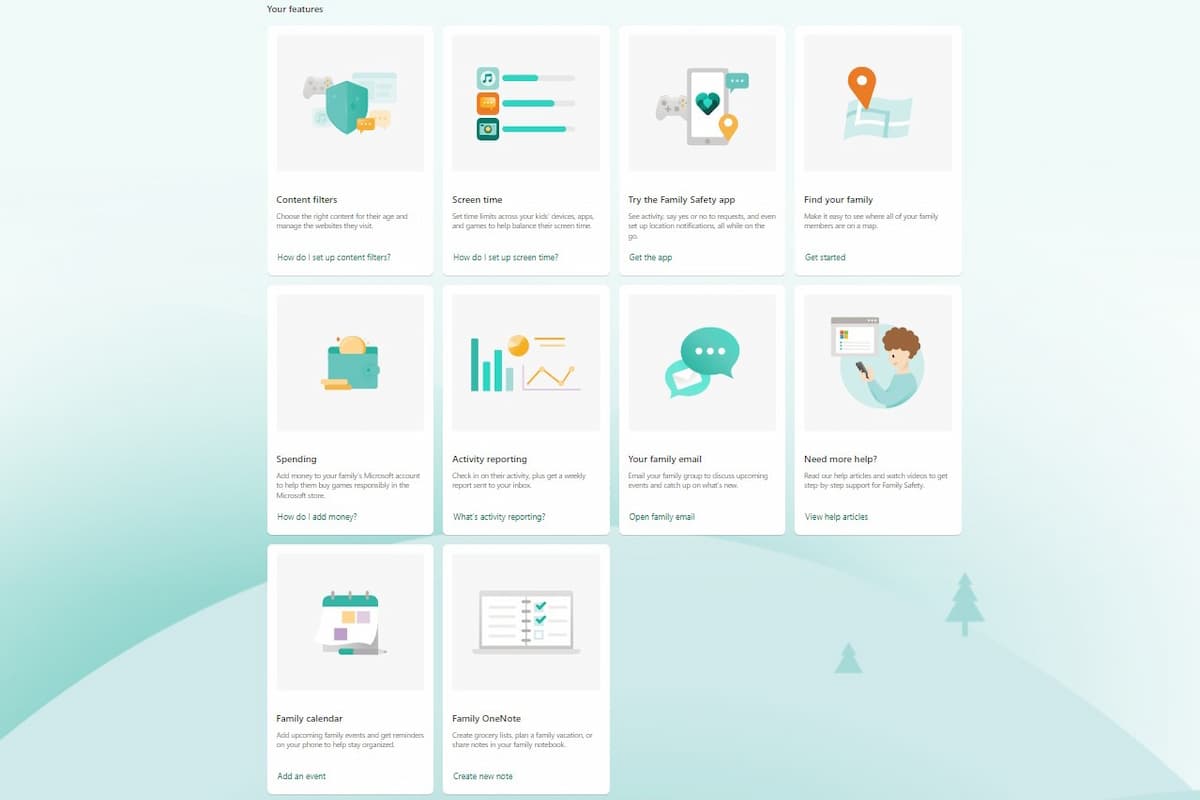
IDG / Alex Huebner
Aujourd’hui, les smartphones sont les appareils proposant le plus de fonctionnalités. Ils peuvent notamment :
- Téléphoner
- Envoyer des messages
- Se connecter à Internet
- Prendre des photos
- Filmer des vidéos
- Lire de la musique
- Lire des films
- Vous guider via le GPS
- …
Chaque ligne étant une fonctionnalité différente.
Microsoft est une es plus grandes sociétés d’informatique / nouvelles technologies du monde. Son système d’exploitation phare, Windows est équipé sur la majorité des ordinateurs dans le monde entier. Microsoft a racheté il y a quelques temps Nokia, et propose désormais sa propre marque de téléphones mobiles.
La tablette Surface Pro de Microsoft :

La Surface de Microsoft, mi-tablette, mi-ordinateur portable
La console de salon de Microsoft, la Xbox One concurrence Sony avec sa Playstation 4 et Nintendo avec sa Wii et 3DS :

La console de Microsoft : Xbox One, principale concurrente de la Playstation 4 de Sony
Pour plus d’informations sur la vie de Bill Gates et Microsoft, cliquez ici.
L’ordinateur fixe possède une unité centrale et un écran séparés. L’ordinateur portable est un tout en un, équipé d’une batterie. Il est possible d’y ajouter des périphériques comme une imprimante, une webcam, un disque dur externe…

Un ordinateur fixe classique
L’icone est utilisée dans tous les systèmes informatiques, ils font partie des éléments de base d’une interface entre l’homme et la machine, au même titre que les boutons. Par leur approche graphique, ils sont sensés représenter quelque chose qui a du sens.
Par exemple le cadenas indiquera un contenu verrouillé. Le stylo indiquera que l’on peut éditer un contenu. La maison indique un retour à l’accueil et la disquette permet d’enregistrer votre contenu.
Ce sont des indications visuelles faites pour que vous compreniez rapidement le sens de l’action. Les icônes sont généralement cliquables, pour justement lancer cette action.
Sur l’iPad par exemple, chaque application est représentée par une icône, une pression sur l’une d’entre elle ouvrira l’application correspondante.
![]()
Le nom de Windows vient simplement du fait que c’est la traduction de fenêtres en anglais ! Dans le passé les interfaces graphiques n’existaient pas et vous vous trouviez devant un écran noir qui affichait simplement des lignes de texte blanc. Pas pratique !
Dès que vous ouvrez un logiciel, il s’affiche dans une fenêtre. Dès que vous ouvrez un dossier, sont contenu s’affiche dans une fenêtre. Tout est une fenêtre et vous pourrez basculer de l’une à l’autre facilement. Cela vous permet d’utiliser plusieurs logiciels en même temps.
Voici un exemple, plusieurs fenêtre sont actuellement ouverte en même temps :